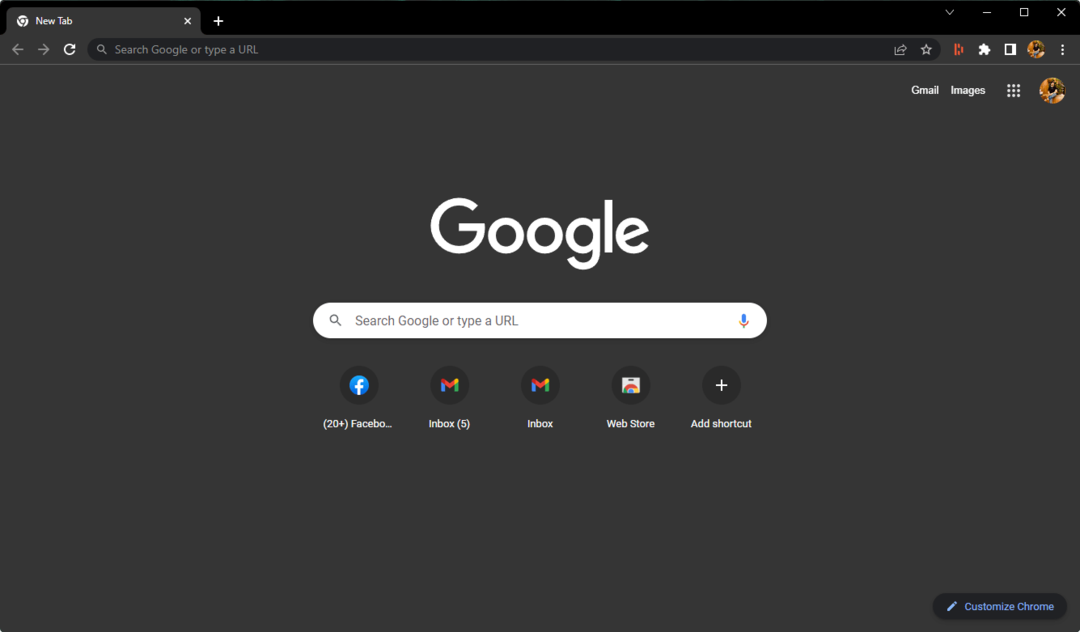Hapus cache dan cookie dari browser Anda hanya dengan beberapa klik
- Setiap browser di PC Anda menyimpan cache dan cookie secara terpisah di lokasi berbeda.
- Proses pembersihannya sederhana namun sedikit berbeda tergantung pada browser yang Anda gunakan.

Cache browser Anda terkadang dapat mencegah pemuatan situs web tertentu, dan inilah sebabnya banyak orang ingin mengetahui cara menghapus cache dan cookie di Windows 10.
Prosesnya cukup sederhana, dan Anda dapat melakukannya dalam beberapa saat, jadi hari ini kami akan menunjukkan cara melakukannya dengan benar di beberapa browser berbeda.
Di mana saya menemukan cookie di Windows 10?
Anda dapat menemukan cookie Chrome di lokasi berikut:C:\Users\WindowsReport\AppData\Local\Google\Chrome\User Data\Default\Network
Untuk Microsoft Edge, lokasinya adalah sebagai berikut:C:\Users\WindowsReport\AppData\Local\Microsoft\Edge\User Data\Default\Network
Firefox menyimpan cookie di lokasi berikut:C:\Users\WindowsReport\AppData\Roaming\Mozilla\Firefox\Profiles
Bagaimana cara menghapus cache dan cookie di PC Windows 10 saya?
1. Di Chrome
- Klik ikon Menu dan pilih Lebih banyak alat. Selanjutnya, pilih Menghapus data pencarian.

- Pilih data yang ingin Anda hapus dan klik Hapus data tombol.

- Klik Hapus data untuk mengonfirmasi bahwa Anda ingin menghapus cache di Windows 10.
- Mulai ulang peramban Anda.
2. Di Microsoft Edge
- Klik Menu ikon di sudut kanan atas dan pilih Pengaturan dari menu tarik-turun.

- Navigasi ke Privasi, pencarian, dan layanan di panel kiri. Di panel kanan, navigasikan ke Cldata penjelajahan telinga dan klik Pilih apa yang ingin dihapus tombol.

- Pilih data yang ingin Anda hapus dan klik Hapus sekarang.

- Jika Anda ingin menghapus cache untuk Internet Explorer, ulangi langkah yang sama, tapi pilih Pilih apa yang ingin dihapus tombol di Hapus data penjelajahan untuk Internet Explorer bagian.

3. Di Firefox
- Di pojok kanan atas klik Menu tombol dan pilih Pengaturan.

- Navigasi ke Privasi & Keamanan di panel kiri. Di panel kanan, klik Hapus data tombol.

- Pilih data yang ingin Anda hapus dan klik Jernih tombol untuk menghapus cookie di Windows 10.

Apakah menghapus cache akan menghapus cookie?
Menghapus cache tidak menghapus cookie, namun secara default, banyak browser diatur untuk menghapus cache dan cookie secara bersamaan.
Keduanya dapat dihapus secara terpisah dari PC Anda tanpa mempengaruhi satu sama lain, namun pastikan untuk tidak memilih opsi cookie saat membersihkan cache.
- Apakah Pintasan Keyboard Tidak Berfungsi di Word? Inilah yang harus dilakukan
- Bagaimana Cara Menghapus Aplikasi Default Windows 11 Menggunakan PowerShell?
- 2 Cara Membandingkan Dua File di Notepad++
- Cara Mengurangi Ping Dengan Internet Satelit [8 Metode Teratas]
Seperti yang Anda lihat, hanya perlu beberapa detik untuk menghapus cache dan cookie di laptop Windows 10, apa pun sistem operasi yang Anda gunakan.
Jika Anda menggunakan Windows versi terbaru, pastikan untuk membaca panduan kami tentang caranya bersihkan cache di Windows 11. Perlu disebutkan bahwa Anda dapat mengotomatiskan proses ini menggunakan perangkat lunak pembersih kue, jadi pastikan untuk mempertimbangkannya juga.
Selain cache browser, ada juga cache aplikasi, dan kami memiliki panduan bagus tentang cara melakukannya hapus file cadangan aplikasi, jadi pastikan untuk tidak melewatkannya.
Metode apa yang Anda gunakan untuk menghapus cache dan cookie di Windows 10? Jangan ragu untuk membagikannya kepada kami di bagian komentar!